然后滤镜——模糊——高斯模糊
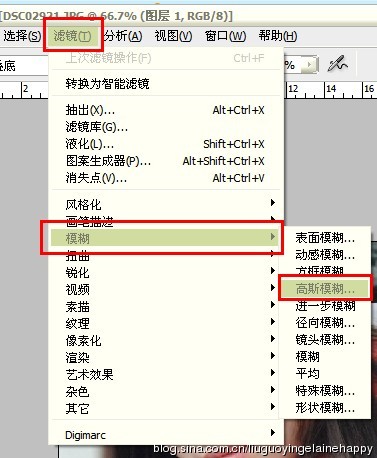
调节半径值比先前值大
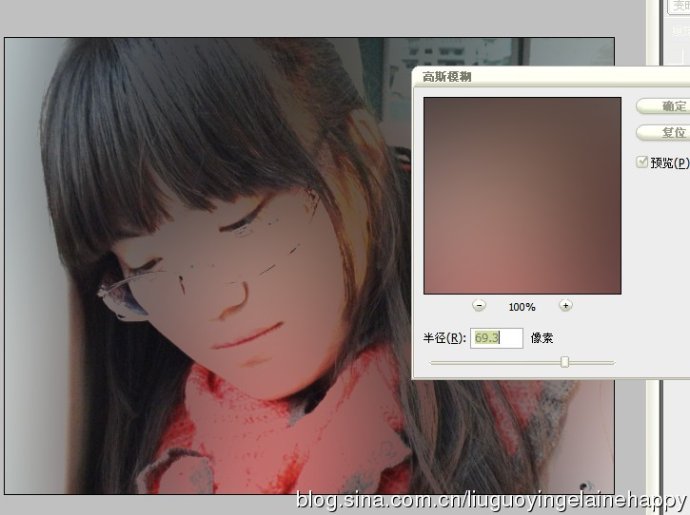
点击新建图层
将图层置于最上
按住ALT+不透明度上方的三角,弹出下拉菜单,选择合并可见图层
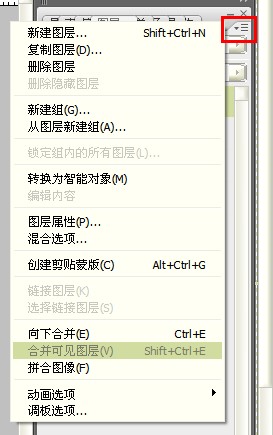
将中间两个图层隐藏,将最上一个图层添加图层矢量模板
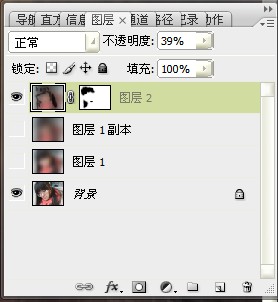
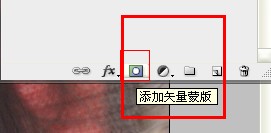
注意透明度,这样就不会显得很假
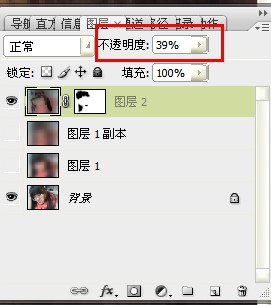
选择画笔工具,确定前景色是黑色(可以按下快捷键D)
用画笔去涂抹想显示的地方,注意调节画笔的透明度和流量。这样就可以让边缘不那么硬

最终效果图

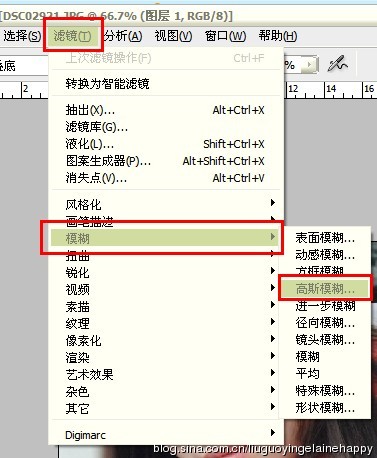
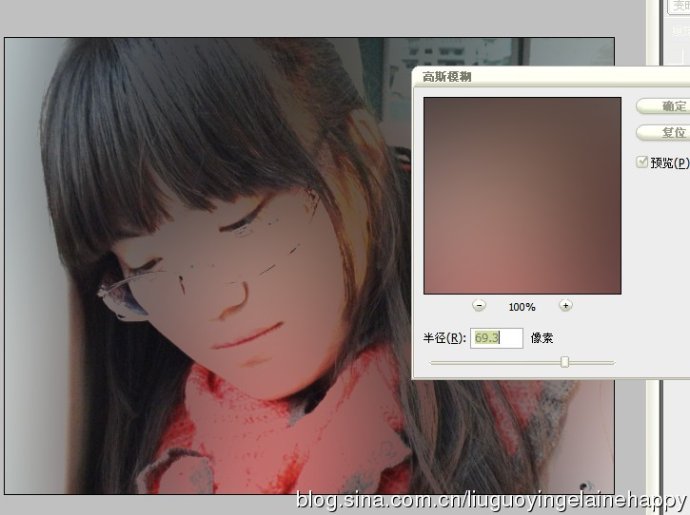
将图层置于最上
按住ALT+不透明度上方的三角,弹出下拉菜单,选择合并可见图层
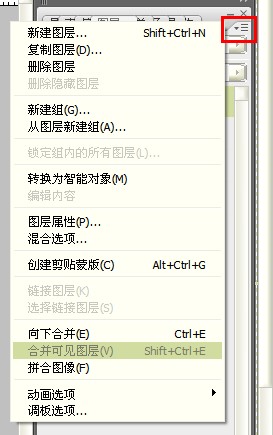
将中间两个图层隐藏,将最上一个图层添加图层矢量模板
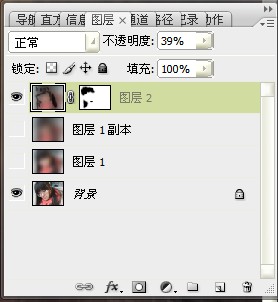
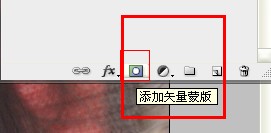
注意透明度,这样就不会显得很假
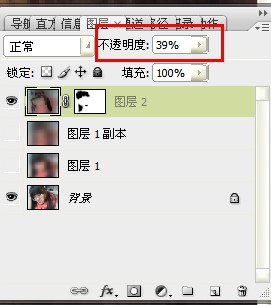
选择画笔工具,确定前景色是黑色(可以按下快捷键D)
用画笔去涂抹想显示的地方,注意调节画笔的透明度和流量。这样就可以让边缘不那么硬

最终效果图

上一篇:PS影楼修片磨皮技巧大揭秘
下一篇:PS教程:MM美容磨皮锐化一步法